
- 软件



简体中文 /

绿色版 /英文软件 /

官方版 /简体中文 /

官方版 /简体中文 /
显卡BIOS编辑工具还有一个新版本,支持自定义显卡的核心频率与显存频率,支持温控功能,可以给显示核心设置一个最高的温度上限,在界面和功能上区别不大
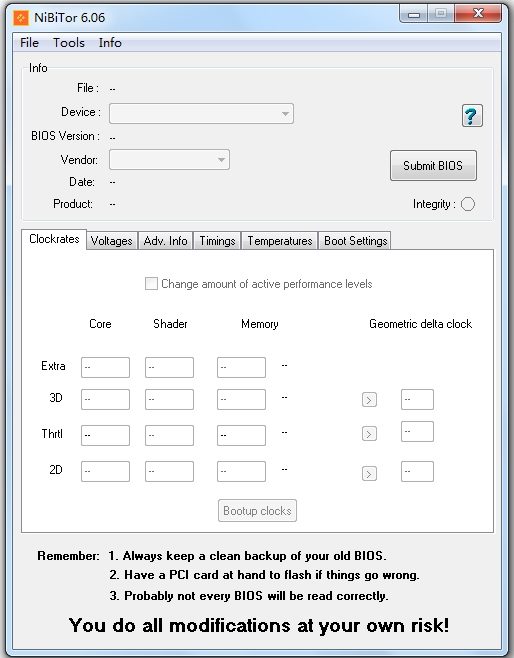
打开X-BIOS Editor后,我们首先看到的仍然是条理清晰的使用界面,按下打开按钮,可以选择从当前显卡ROM中读取BIOS文件或者直接打开存储在硬盘上的BIOS文件。
调入BIOS文件后就是编辑工作了,在常规部分,我们可以调节厂商、设备ID号,而且还能调节开机字符颜色;在初始化设置部分,我们可以分别调节显卡核心/显存频率,打开或关闭AGP边带寻址、AGP快写 功能;
在Fonts选项中,我们可以调节BIOS中的字体, 这里有8X8、8X14、8X16等多个选项供你选择。当各项设置调节完毕后,将修改过的BIOS输出成文件,并且刷进显卡中,很快,只属于自己的nVIDIA显卡就会出现在我们面前。
提醒大家注意的有三个方面,首先,在更改BIOS前 请确定你是否真的需要,因为更改显卡BIOS是一项有危险性的工作,操作失败的话系统就有可能无法显示;第二,一定要保存修改前BIOS版本 的备份,以防万一;第三;最好有一旦不成功后的处理方案,如:PCI接口的显卡、编制便于摸黑操作的批处理等。
1.支持自定义显卡的核心频率与显存频率。
2.支持自定义显卡的核心电压。
3.支持调整显卡的Timing值。
4.支持温控功能,可以给显示核心设置一个最高的温度上限,如果当超频后显卡的核心温度高于此预设值时,将会自动关闭显示核心,以保护硬件不受损坏。
最新2.8A版NiBiTor工具主要加入了对GeForce 7300 GS PCI-E、GeForce 7900 GX2 PCI-E、GeForce 7900 GT PCI-E显卡的支持。
想对显卡进行超频的朋友不妨试试这款工具,不过需要注意的是,修改显卡BIOS具有很高的风险性,在准备修改之前一定要作好原始显卡BIOS的备份工作
 20s515钢筋混凝土及砖砌排水检查井pdf免费电子版
办公软件 / 12.00M
20s515钢筋混凝土及砖砌排水检查井pdf免费电子版
办公软件 / 12.00M

 16g101-1图集pdf官方完整版电子版
办公软件 / 31.00M
16g101-1图集pdf官方完整版电子版
办公软件 / 31.00M

 16g101-3图集pdf版电子版
办公软件 / 43.00M
16g101-3图集pdf版电子版
办公软件 / 43.00M

 Runway(AI机器人训练软件)v0.13.1
办公软件 / 75.00M
Runway(AI机器人训练软件)v0.13.1
办公软件 / 75.00M

 牛眼看书v2.0
办公软件 / 0.63M
牛眼看书v2.0
办公软件 / 0.63M

 12d101-5图集官方免费版完整版
办公软件 / 27.00M
12d101-5图集官方免费版完整版
办公软件 / 27.00M

 20以内加减法练习题17*100题pdf免费版
办公软件 / 1.00M
20以内加减法练习题17*100题pdf免费版
办公软件 / 1.00M

 cruise软件官方版
办公软件 / 1000.00M
cruise软件官方版
办公软件 / 1000.00M

 12j003室外工程图集免费版
办公软件 / 6.00M
12j003室外工程图集免费版
办公软件 / 6.00M

 九方智投旗舰版v3.15.0官方版
办公软件 / 96.94M
九方智投旗舰版v3.15.0官方版
办公软件 / 96.94M
